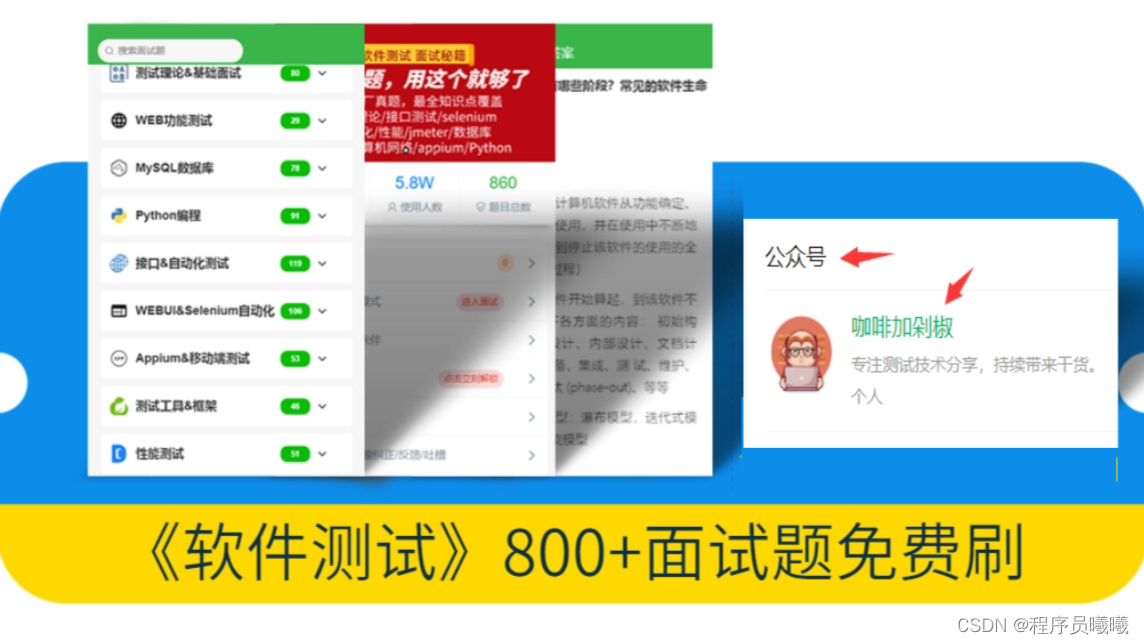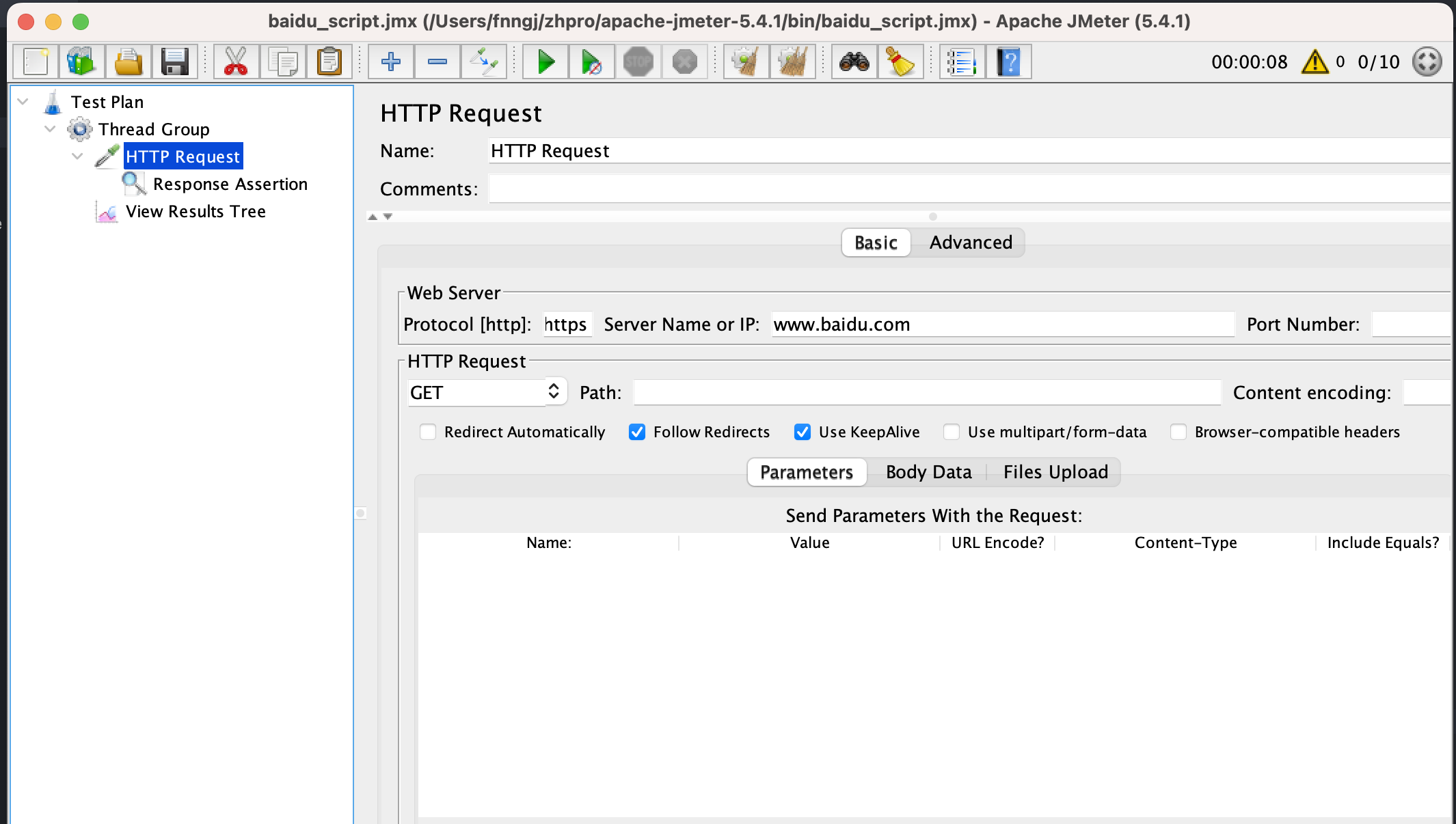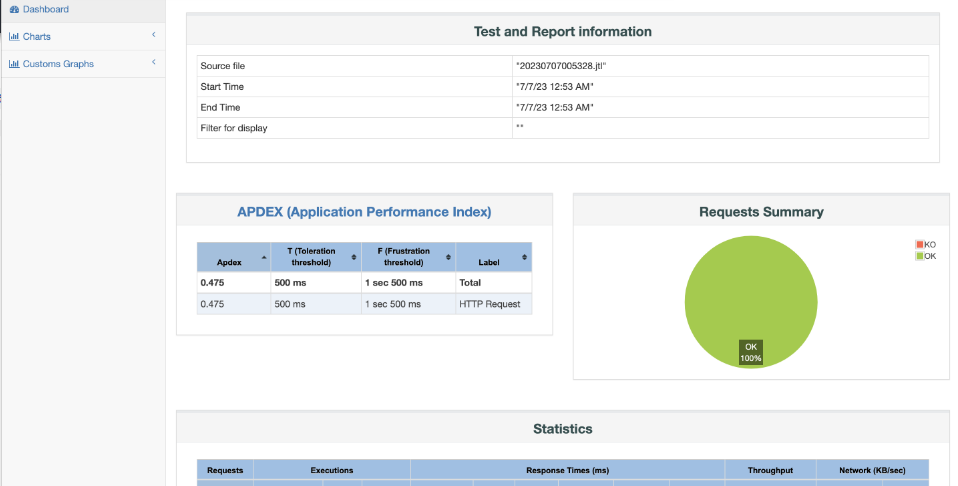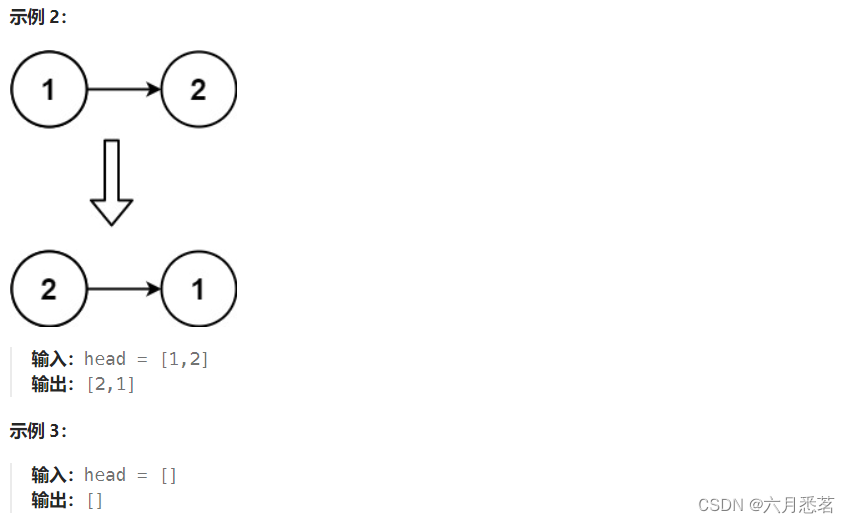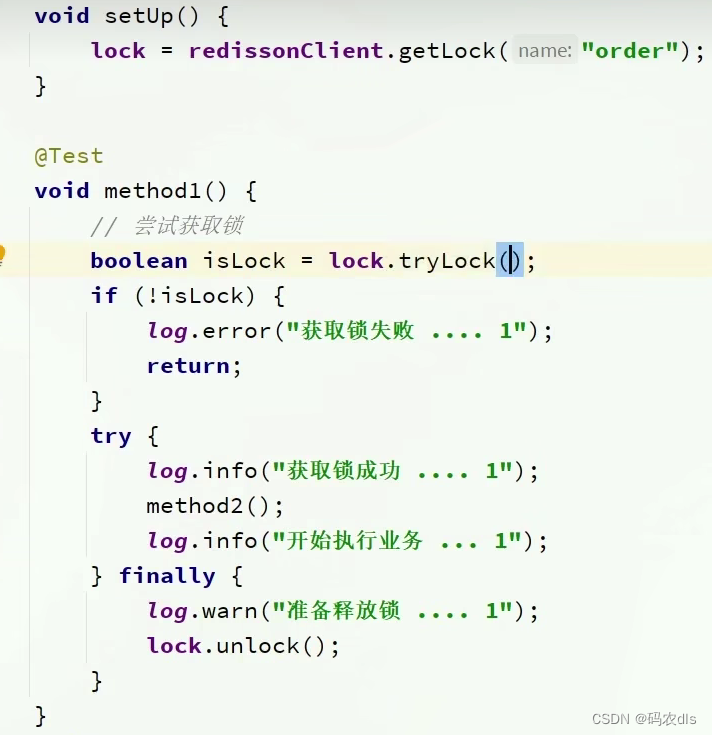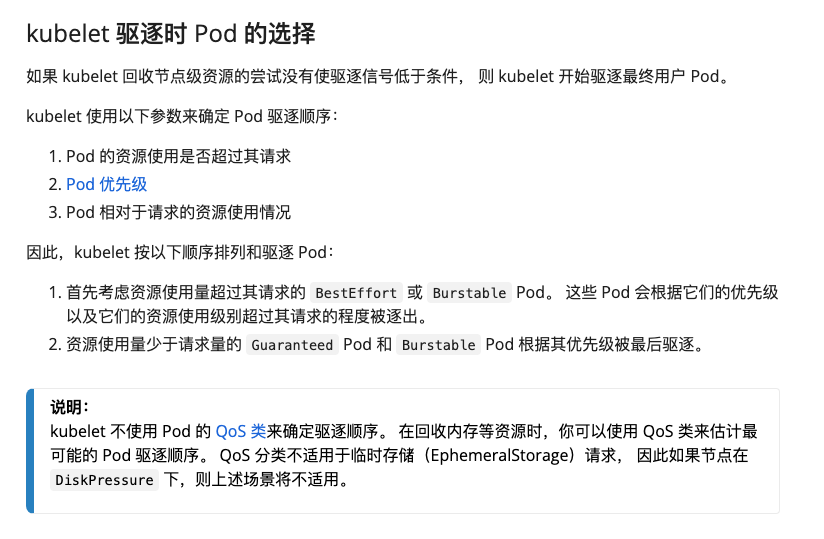为什么需要分布式?
在工作中经常需要对一些关键接口做高QPS的压测,JMeter是由Java 语言开发,没创建一个线程(虚拟用户),JVM默认会为每个线程分配1M的堆栈内存空间。受限于单台试压机的配置很难实现太高的并发。所以,通过JMeter实现分布式,可以整合多台主机的硬件资源,实现同时对被测试接口进行压力测试。

Jmeter分布式测试环境中有两个角色:Master 和 Slaves
Master节点:向参与的Slaves节点发送测试脚本,并聚合Agent节点的执行结果。
Slaves节点:接收并执行Master节点发送过来的测试脚本,并将执行结果返回给Master。
为什么要使用docker?
如果要分布式联动每台主机,就要求每台主机都要有JMeter环境(JDK + JMeter),如果利用docker就可以通过docker管理 JMeter环境,简单的拉取镜像,启动容器即可。
准备工作
分布式压测使用
测试结果
声明:本站所有文章,如无特殊说明或标注,均为本站原创发布。任何个人或组织,在未征得本站同意时,禁止复制、盗用、采集、发布本站内容到任何网站、书籍等各类媒体平台。如若本站内容侵犯了原著者的合法权益,可联系我们进行处理。